桌面图标大小异常修复工具是一款使用十分方便的图标大小修复软件,在我们的生活工作中总能遇到图标不小心变大或是变小的状况,用户可以使用桌面图标大小异常修复工具软件进行修复。
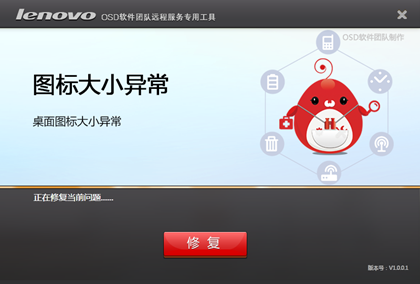
软件使用说明:
下载并解压文件
打开软件
点击修复即可
Win10桌面图标变小怎么办?
1.打开电脑进入Win10系统的时候,发现桌面图标变小了,如下图所示。

2在Win10系统桌面空白处右键,将鼠标移动到查看上面,在选择大图标,选择后,桌面图标就会变得很大,如下图所示。

3选择大图标后,整个Win10系统的桌面图标都变大了。如下图所示。
Win10桌面图标变大了怎么办?
有时候为了查看文件方便,把Win10桌面图标变的很大,桌面图标变大了,看起来很不舒服,如下图所示。

在Win10系统桌面空白处右键,将鼠标移动到查看上面,在选择中等图标,选择后,桌面图标就会变得比较适中,如下图所示。
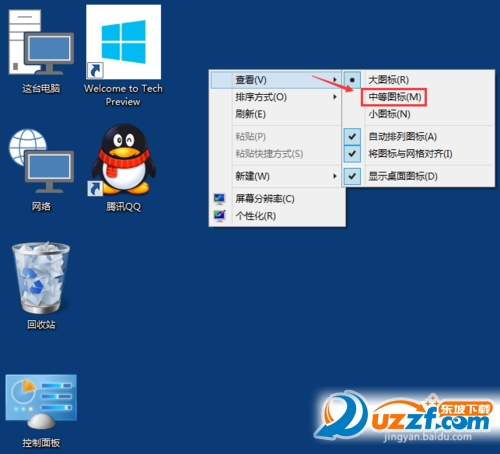
选择中等图标后,整个Win10系统的桌面图标都变的大小适中了,看起来也很舒服。如下图所示。

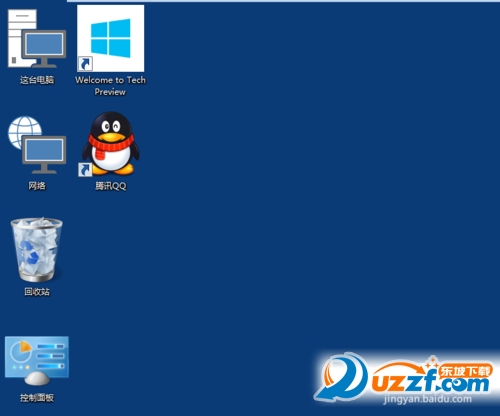
- PC官方版
- 安卓官方手机版
- IOS官方手机版







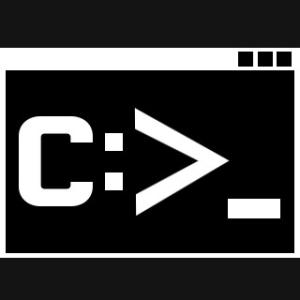
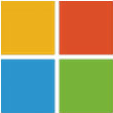
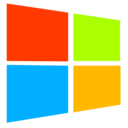


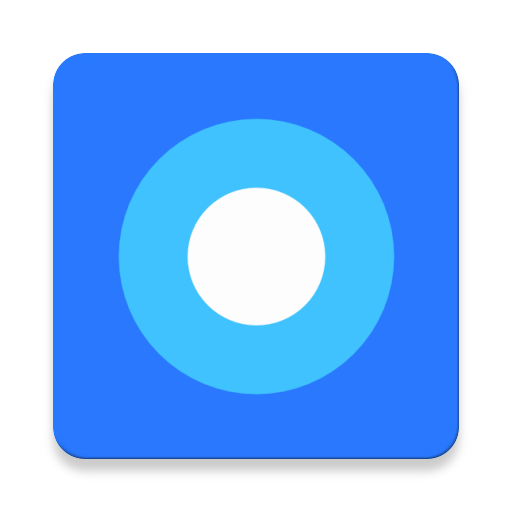

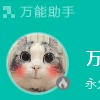

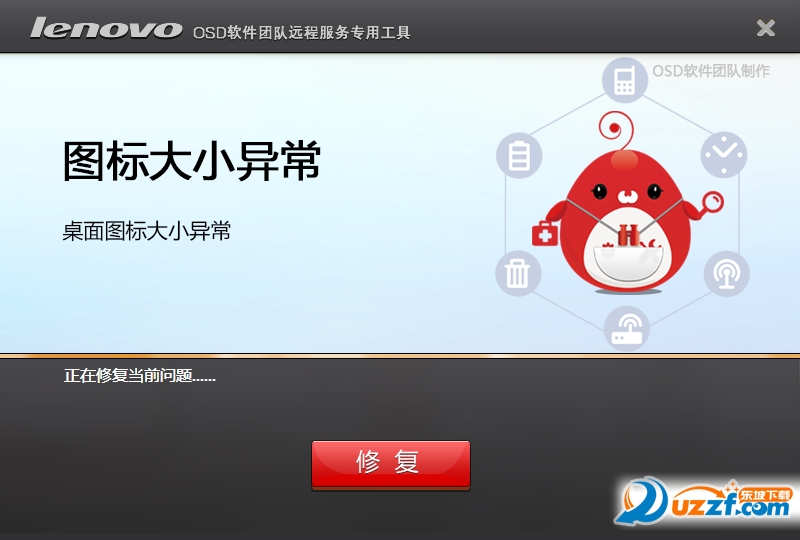
 桌面猫(Bongo Cat)0.1.6 最新版
桌面猫(Bongo Cat)0.1.6 最新版
 键盘热键鼠标点击免费版2.0 最新版
键盘热键鼠标点击免费版2.0 最新版
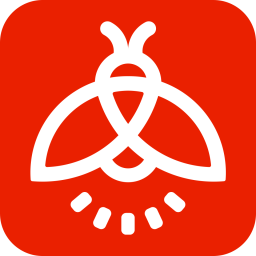 流浪地球2桌面动态壁纸超高清1.0 免费版【附教程】
流浪地球2桌面动态壁纸超高清1.0 免费版【附教程】
 wallpaper engine pkg壁纸文件提取工具(RePKG GUI)1.0.0 64位版
wallpaper engine pkg壁纸文件提取工具(RePKG GUI)1.0.0 64位版
 Dynamic Wallpaper Engine动态壁纸引擎最新版16.2 for Mac
Dynamic Wallpaper Engine动态壁纸引擎最新版16.2 for Mac
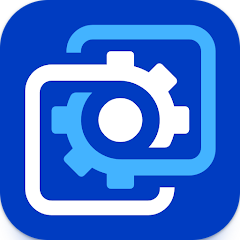 WallpaperEngine离线版(麻匪壁纸)2.0.98 电脑版
WallpaperEngine离线版(麻匪壁纸)2.0.98 电脑版
 神乐七奈桌面宠物2022最新版
神乐七奈桌面宠物2022最新版
 i-menu AOC显示器调节软件0.4.02 中文最新版
i-menu AOC显示器调节软件0.4.02 中文最新版
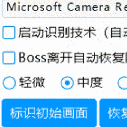 异量摸鱼精灵(上班摸鱼神器)1.0pc版
异量摸鱼精灵(上班摸鱼神器)1.0pc版
 Windows右键管理程序3.3.3.0 简单版
Windows右键管理程序3.3.3.0 简单版
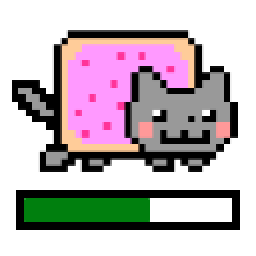 彩虹猫进度条插件v2.1.1.1 电脑版
彩虹猫进度条插件v2.1.1.1 电脑版
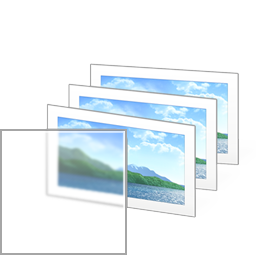 win10娘官方主题简单版
win10娘官方主题简单版
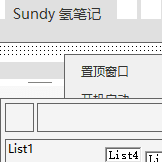 Sundy氢笔记0.1测试版
Sundy氢笔记0.1测试版
 tipplus桌面便签0.9.3 免费版
tipplus桌面便签0.9.3 免费版
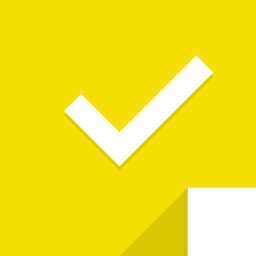 Simple Sticky Notes桌面便签5.0.0 免费版
Simple Sticky Notes桌面便签5.0.0 免费版
 挂机锁(挂机锁屏的软件)1.0 免费版
挂机锁(挂机锁屏的软件)1.0 免费版
 开始菜单美化工具(Open Shell Menu)4.4.170 中文版
开始菜单美化工具(Open Shell Menu)4.4.170 中文版
 优化助手桌面图标整理(IconKeeper)1.0 绿色版
优化助手桌面图标整理(IconKeeper)1.0 绿色版
 大屏平铺助手0.2 绿色版
大屏平铺助手0.2 绿色版
 Python编写桌面助手1.0绿色版
Python编写桌面助手1.0绿色版
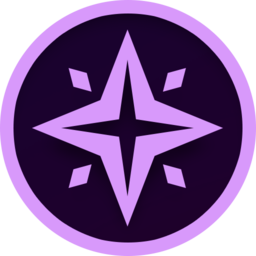 Twinkle Tray(外置显示器亮度调节工具)1.13.5 官方最新版
Twinkle Tray(外置显示器亮度调节工具)1.13.5 官方最新版
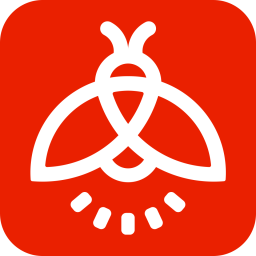 火萤视频桌面5.2.5.9 官方最新版
火萤视频桌面5.2.5.9 官方最新版
 敬业签桌面便签2.7.8 官方pc版
敬业签桌面便签2.7.8 官方pc版
 猎豹护眼大师电脑版4.10.1 官方版
猎豹护眼大师电脑版4.10.1 官方版
 米哈游人工桌面最新版陆离1.1.2.0最新版
米哈游人工桌面最新版陆离1.1.2.0最新版
 冷灵桌面快速启动小工具1.0免费版
冷灵桌面快速启动小工具1.0免费版
 desktop goose(桌面大鹅)0.3 桌面版
desktop goose(桌面大鹅)0.3 桌面版
 小咪梦幻桌面电脑版2.0.0 官方正式版
小咪梦幻桌面电脑版2.0.0 官方正式版





 bongo cat mver软件0.1.6 最新版
bongo cat mver软件0.1.6 最新版 电脑分辨率万能调节器1.1.1 绿色版
电脑分辨率万能调节器1.1.1 绿色版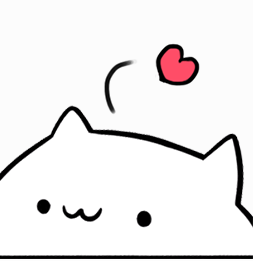 主播必备超萌代打电脑版Bongo Cat Mver0.1.
主播必备超萌代打电脑版Bongo Cat Mver0.1. 任务栏窗口隐藏(Taskbar Hide)1.8 绿色汉化
任务栏窗口隐藏(Taskbar Hide)1.8 绿色汉化 桌面倒计时小工具(倒计通用时器)1.0 绿色免
桌面倒计时小工具(倒计通用时器)1.0 绿色免 桌面时钟(桌面小工具)gadget格式版
桌面时钟(桌面小工具)gadget格式版 win7仿win10主题包下载【win7用win10主题】
win7仿win10主题包下载【win7用win10主题】 win10主题包合集打包下载最新免费版
win10主题包合集打包下载最新免费版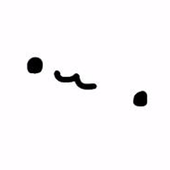 bongo cat mver(邦哥猫替身)1.5.3 免费版
bongo cat mver(邦哥猫替身)1.5.3 免费版